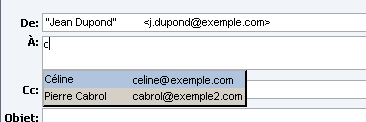| Début Précédent Suivant | |
|
Rédaction |
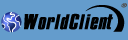
|
|
Cette page s'ouvre en cliquant sur l'icône Rédiger un message ou bien lorsque vous répondezà un message ou vous le transférez.
Rédaction d'un e-mail
Avant d'envoyer un message il est possible d'en vérifier l'orthographe en cliquant sur Correcteur orthographique. Pour vérifier vos messages : 1. Choisissez la langue dans le menu déroulant situé au bas de la page(Langue du correcteur orthographique). 2. Cliquez sur Correcteur orthographique. 3. Tous les mots susceptibles de contenir des erreurs sont affichés dans une liste déroulante contenant différentes propositions. 4. Si vous souhaitez remplacer le mot mal orthographié par un terme qui ne figure pas dans la liste, cliquez sur Annuler pour retourner au message. 5. Pour ajouter un mot au dictionnaire, cliquez sur Ajouter des mots au dictionnaire. 6. Une fois les corrections effectuées, cliquez sur Modifier pour retourner au message. -OU- Cliquez sur Envoyer maintenant pour envoyer le message sans retourner à la page de rédaction. 7. Si vous souhaitez conserver le message pour l'envoyer ultérieurement, cliquez sur Envoyer plus tard.Il est alors enregistré dans le dossier Brouillons.
Pour que le correcteur ignore certains mots, ajoutez-les à votre dictionnaire. Pour cela, cliquez sur Options, puis Rédaction. Ajout de pièces jointes Cliquez sur l'icône Pièces jointes et suivez les instructions fournies.
Voir également |